Facebook platformunda sıkça yaşanılan arkadaş listesi gizleme işlemi için işte tüm detaylar bu yazıda. Oldukça sevilen bu uygulama ile bilgileriniz herkese açık veya yalnızca hesap sahibinin görüntüleyebileceği şekilde ayarlanabilmektedir. Facebook üzerinden eklemiş olduğunuz insanların başkası tarafından görüntülenmesini engelleyebilirsiniz. Bu gizleme işlemi oldukça olağan bir durumdur. Ayrıca birçok Facebook kullanıcısı tarafından kullanılmaktadır.
Gerek Facebook’ta arkadaş olduğunuz kişiler gerekse eklemediğiniz kişilere karşı gizleme işleminizi oldukça kolay bir şekilde yapabilirsiniz. Profil gizleme işlemi kişilerin istekleri üzerine şekillenmektedir. Facebook Arkadaş Listesi Gizleme seçeneği başkalarının sizin hesabınızda ekli olan arkadaşlarınızı görmesinin engellenmesine olanak sağlamaktadır. Bir tür güvenlik işlemi olması sebebiyle tercih edilmektedir. Gizleme işlemi sonrasında kendi profiliniz üzerinden hesabınızda ekli olan kişileri yalnızca siz görüntüleyebilirsiniz.
Facebook Arkadaş Listesi Gizleme | Bilgisayar & PC
Facebook üyeliğinizi açtığınız anda sistem otomatik olarak arkadaşlarınızın başkaları tarafından görüntülenmesine izin vermektedir. Aksi durum için herhangi bir işlem yapmadığınız sürece başkaları tarafından ve Facebook takipçileriniz tarafından görüntülenme devam etmektedir. Tanımadığınız insanların arkadaşlarınızı incelemesi bazen oldukça sinir bozucu olur. Bunun yanı sıra güvenliğiniz için de can sıkıcı olabilir. Facebook arkadaş gizleme ve Facebook yorum kapatma gibi konular bu tarz durumlarda ilgilenilmesi gereken noktalardır.
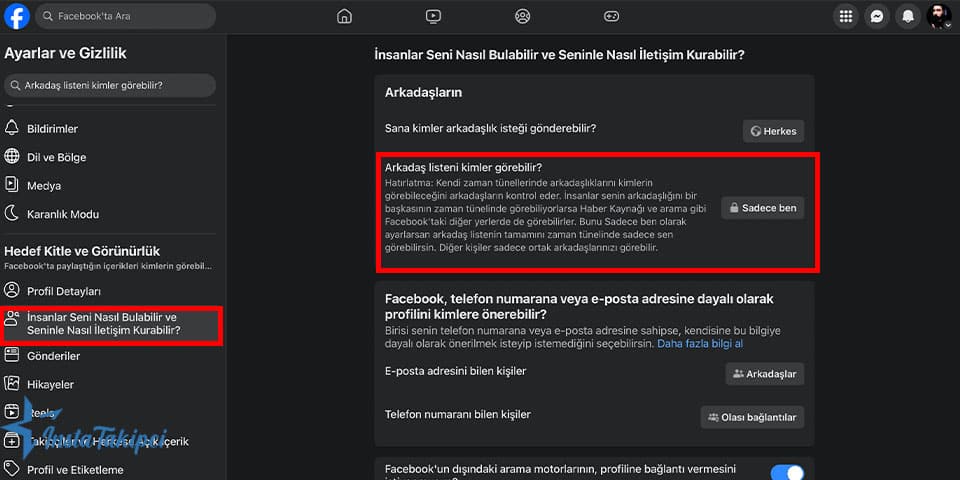
Facebook arkadaş listenizi gizlemek için aşağıdaki adımları uygulamanız gerekmektedir;
- Üyelik açıldıktan sonra otomatik olarak sistem arkadaşlarınızın başkaları tarafından görüntülenmesine izin vermektedir. Herkese açık kısmını gerekli adımları izleyerek değiştirebilirsiniz.
- Gizlilik düzenleme işlemleri için Facebook.com’a giriş yaptıktan sonra sağ üst kısımda profil resminize dokunun.
- Daha sonra “Ayarlar ve Gizlilik” seçeneğine tıklayın.
- Açılan sayfa içerisinde “Ayarlar” deyin
- Sonrasında sol menüde aşağı inin ve “İnsanlar Seni Nasıl Bulabilir ve Seninle Nasıl İletişim Kurabilir?” kısmına tıklayın.
- Açılan panel içerisinde “Arkadaşların > Arkadaşlarını Kimler Görebilir ?” kısmı içerisinde düzenleme yapabilirsiniz.
Facebook Arkadaş Listesi Gizleme | Mobil, Android & IOS
Facebook arkadaş bölümü gizleme işlemini akıllı telefonlarımız (Android, iOS vs.) yardımıyla da yapabilirsiniz. Mobil cihazdan arkadaş listenizi gizlemek için telefonunuzda bulunan uygulamaya giriş yaparak işlemlerinizi halledebilirsiniz. En iyi yanı ise masaüstü işlemleri ile aynı olmasıdır.
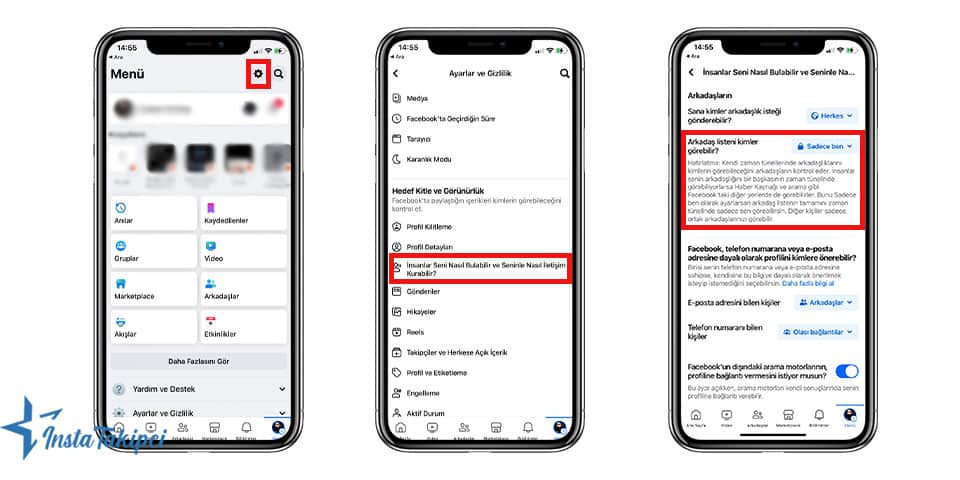
- İlk olarak Facebook ana sayfası içerisindeyken sağ alt köşedeki profil resminize dokunun
- Sonrasında sol yukardaki ayarlar simgesine dokunun.
- Çıkan seçenekler arasında aşağıda inin ve “İnsanlar Seni Nasıl Bulabilir ve Seninle Nasıl İletişim Kurabilir?” kısmına tıklayın.
- Açılan panel içerisinde “Arkadaşların > Arkadaşlarını Kimler Görebilir ?” kısmı içerisinde düzenleme yapabilirsiniz.
Facebook Sayfa Silme hakkında bilgi almak için yazımıza göz atın!
Günümüzde Facebook kullanan birçok kullanıcı, hala kişisel verilerin gizliliği hakkında endişe duyuyor. Kullanıcılar ya e-posta ile ya da telefon numa...
Uzun yıllardır en çok kullanılan sosyal medya platformlarından bir tanesi Facebook’tur. Hatta Facebook için geniş bir kitleye hitap eden ilk sosyal me...
Facebook hesaplarınızı gizli duruma getirmek özel hayatınız için daha faydalı olacaktır. Özel paylaşımlarınız her zaman güvende kalacak ve sizlerin izin vermediği kişiler tarafından görüntülenemeyecektir. Gizli profiller tercih ederek her zaman daha güvenli sosyal medya tecrübesi yaşayabileceksiniz. Ayrıca Facebook ile ilgili merak ettiğiniz başka konular için Facebook Destek kategorisindeki blog yazılarımıza göz atabilirsiniz. Yukarıda anlattığımız adımlar ile yapmak istediğiniz işlemi gerçekleştiremediyseniz Facebook Yardım Merkezi‘nden destek alabilirsiniz.


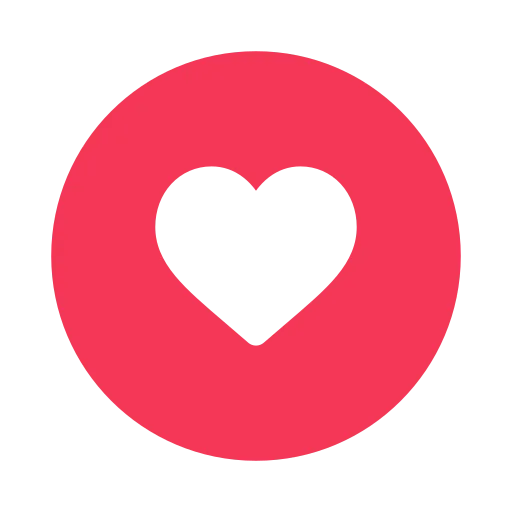
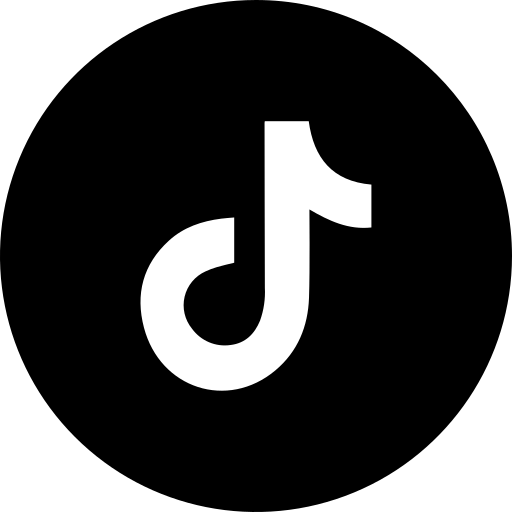





3 yorum
Facebook Arkadaş Listemi gizlemek istiyorum. Bunu nasıl yapabilirim ?
Facebook Arkadaş Ekleme Engeli Yedim Geri nasıl açabilirim ?
Facebook Arkadaş Listemi Nasıl Gizleyebilirim?